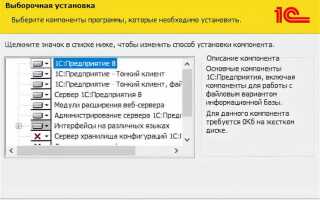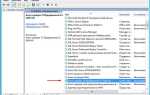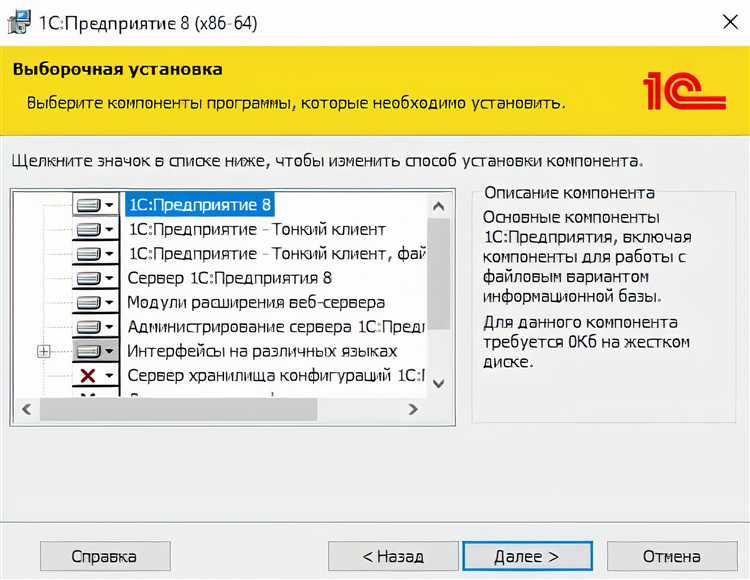
Развертывание сервера 1С:Предприятие – это задача, которую можно решить без привлечения внешних специалистов, если понимать архитектуру платформы и соблюдать последовательность действий. Для этого потребуется сервер с ОС Windows Server (не ниже 2016), установленный Microsoft SQL Server (версии от 2017 и выше) и дистрибутив платформы 1С соответствующей версии.
Первым этапом установки является настройка серверной части – установка SQL Server. При выборе компонентов обязательно включите Database Engine Services и настройте аутентификацию через смешанный режим (Windows и SQL Server). После установки создайте пользователя для 1С с минимальными правами администратора SQL и проверьте доступность порта 1433 для входящих подключений.
Затем следует установка серверной платформы 1С. Используйте режим «Установить сервер 1С:Предприятия», укажите путь установки, проверьте настройки сервиса 1C:Enterprise Server Agent, убедитесь, что он запускается от имени пользователя с административными правами на сервере и доступом к каталогу информационных баз.
Создание кластера серверов 1С выполняется с помощью утилиты ras или через Администрирование серверов 1С. Необходимо зарегистрировать сервер, создать кластер, задать параметры рабочего каталога, определить имя и порт взаимодействия (по умолчанию 1540). После регистрации убедитесь в работоспособности кластера через тестовое подключение к пустой ИБ.
Финальный этап – подключение информационной базы. Через утилиту 1Cv8 запустите конфигуратор, создайте новую ИБ на SQL-сервере, установите параметры подключения, назначьте пользователей. После этого можно переходить к загрузке конфигурации и настройке прав доступа.
Выбор подходящей версии платформы 1С и лицензии

Перед установкой сервера 1С важно определить, какая версия платформы и тип лицензии подходят под конкретные задачи и инфраструктуру.
- Для новых проектов рекомендуется использовать последнюю стабильную версию 1С:Предприятие. На 2025 год – это 8.3.23 или выше, так как в них реализована поддержка новых протоколов, улучшена производительность серверного кластера и обеспечена совместимость с современными ОС и СУБД.
- Если планируется использовать PostgreSQL, необходимо убедиться, что выбранная версия платформы официально поддерживает вашу версию СУБД. Например, 8.3.22 и выше стабильно работают с PostgreSQL 14.
- Не все версии платформы совместимы с устаревшими конфигурациями. Для конфигураций, не обновлявшихся более двух лет, стоит проверить, поддерживаются ли они в последних релизах платформы.
Выбор лицензии зависит от количества пользователей и сценария использования:
- Клиент-серверная лицензия – необходима для развертывания сервера 1С с поддержкой работы через толстый или тонкий клиент. Требуется наличие серверной лицензии (например, 1С:Предприятие 8.3. Сервер x пользователей) и клиентских лицензий по количеству одновременных подключений.
- Корпоративная лицензия – для организаций с более чем 50 пользователями или территориально распределённой структурой. Поддерживает кластеризацию серверов, резервирование, балансировку нагрузки.
- Временные лицензии – используются при тестировании, развертывании пилотного проекта или миграции. Ограничены по времени, но дают полный функционал.
Активировать лицензии можно как аппаратно (через HASP-ключи), так и программно. При серверной установке предпочтительнее использовать программную активацию: она проще в резервировании и переносе.
Важно: лицензия на платформу 1С не включает в себя лицензию на конфигурации (например, «1С:Бухгалтерия», «1С:УПП»). Их необходимо приобретать отдельно.
Подготовка операционной системы для установки сервера 1С

Перед установкой сервера 1С необходимо убедиться в соответствии операционной системы минимальным требованиям: не ниже Windows Server 2016 или современного дистрибутива Linux (например, CentOS 7 и выше, Ubuntu 20.04 LTS и выше). Для Windows важна актуальность всех критических обновлений и наличие последних версий компонентов .NET Framework (минимум 4.7.2).
На сервере должно быть достаточно свободного места – минимум 50 ГБ для самого сервера 1С и баз данных, а также отдельное выделение пространства под временные файлы и логи (рекомендуется не менее 20 ГБ). Рекомендуется разместить каталоги данных и временных файлов на отдельных дисках или разделах для повышения производительности и удобства резервного копирования.
Для Linux необходимо заранее установить и настроить необходимые зависимости: библиотеки libaio, libstdc++, glibc, а также актуальные версии PostgreSQL или другого СУБД, если планируется их использование. Рекомендуется проверить корректность локали – для 1С критична поддержка UTF-8 (например, локаль ru_RU.UTF-8).
Настройте статический IP-адрес сервера и убедитесь в правильности разрешения имени хоста в локальной сети и DNS. Неправильные настройки сети приводят к сбоям в работе серверного компонента и подключению клиентов.
Отключите или настройте брандмауэр и антивирусные программы так, чтобы они не блокировали порты 1540, 1541 (по умолчанию для сервера 1С) и процессы сервера. При необходимости внесите исключения для каталога установки 1С.
В Windows желательно создать отдельного пользователя с правами администратора, под которым будет запускаться служба сервера 1С. Это повышает безопасность и упрощает управление сервисом.
Обязательно проверьте настройки временной зоны и системных часов – рассогласование времени может привести к ошибкам при работе с лицензиями и синхронизацией данных.
Настройка и установка Microsoft SQL Server для работы с 1С
Для корректной работы 1С с Microsoft SQL Server необходимо использовать версии SQL Server начиная с 2012 и выше. Рекомендуется установка SQL Server Standard или Enterprise для стабильной производительности и поддержки всех функций 1С. Бесплатная версия Express подходит только для небольших баз и тестирования.
Перед установкой убедитесь, что на сервере достаточно ресурсов: минимум 8 ГБ оперативной памяти, процессор с поддержкой инструкций x64 и SSD-диск для хранения базы данных. Для работы 1С требуется установка компонентов Database Engine и SQL Server Management Studio (SSMS) для управления сервером.
Установка начинается с выбора режима аутентификации. 1С требует смешанный режим (Windows и SQL Server аутентификация) для создания логина с паролем, который будет использоваться приложением. Пароль должен быть сложным, минимум 8 символов с сочетанием букв, цифр и спецсимволов.
После установки необходимо настроить максимальный размер файла базы данных и файлов журнала транзакций. Для базы 1С рекомендуется установить максимальный размер файлов не менее 100 ГБ с возможностью авторасширения по 1 ГБ, чтобы избежать ошибок записи.
Настройте параметры памяти: в свойствах SQL Server укажите максимальный объем используемой оперативной памяти, ограничив ее, чтобы не вызвать нехватку ресурсов для других служб. Для 1С обычно выделяют 60-70% от общего объема ОЗУ.
Обязательно включите SQL Server Browser, если планируется доступ к серверу с других машин. Он обеспечивает обнаружение экземпляров SQL Server в сети. В настройках брандмауэра откройте порты 1433 (TCP) для основного экземпляра и UDP 1434 для SQL Server Browser.
Для оптимальной работы создайте отдельный SQL-логин с правами db_owner на базу 1С. Не используйте учетную запись администратора сервера для подключения 1С к базе. Также настройте регулярное резервное копирование баз и журналов транзакций с помощью SQL Server Agent.
После установки и базовых настроек подключитесь к базе 1С через конфигуратор, укажите имя сервера, экземпляра и данные созданного логина. Проверьте корректность подключения и настройте параметры производительности в 1С, исходя из рекомендаций по работе с SQL Server.
Установка серверной части 1С:Предприятие
Для установки серверной части 1С:Предприятие необходимо заранее подготовить сервер с ОС Windows Server (рекомендуется версия 2016 и выше) или Linux (например, Ubuntu 20.04 LTS). Перед началом установки проверьте, что сервер соответствует системным требованиям: минимум 8 ГБ ОЗУ, двухъядерный процессор и свободное место на диске от 50 ГБ.
Загрузите дистрибутив серверной части с официального сайта 1С. Для Windows используйте установочный пакет с расширением .exe, для Linux – архив с бинарными файлами. Запустите инсталлятор от имени администратора, выберите тип установки «Сервер 1С» и укажите путь установки.
При установке обратите внимание на выбор компонентов. Обязательно установите серверный кластер и службу 1С:Предприятие. Для повышения производительности рекомендуется сразу настроить параметры сервера, такие как максимальное количество одновременных сеансов и выделение ресурсов процессора.
После завершения установки необходимо зарегистрировать сервер в конфигурации 1С. Для этого запустите «Конфигуратор» или «Администратор серверов», укажите путь к каталогу информационных баз и настройте параметры доступа. Для обеспечения безопасности настройте аутентификацию Windows или используйте встроенную авторизацию 1С.
Завершите установку перезапуском службы сервера 1С. Проверьте работу сервера, подключившись к информационной базе с клиентского компьютера. При возникновении ошибок используйте журнал событий Windows или лог-файлы 1С для диагностики и устранения проблем.
Создание кластера серверов 1С в консоли администрирования
Для организации кластера серверов 1С используйте Консоль Администрирования 1С:Предприятия. Запустите её с правами администратора и перейдите в раздел «Кластеры серверов».
Нажмите кнопку «Создать кластер». В появившемся окне укажите уникальное имя кластера, например, «Cluster_1C_Main». Далее добавьте серверы в кластер. Для каждого сервера требуется указать адрес хоста и порт сервера 1С (по умолчанию 1540). Рекомендуется использовать IP-адреса вместо доменных имён для снижения задержек разрешения имён.
Обязательно проверьте доступность серверов через ping и убедитесь, что на всех серверах установлен одинаковый пакет 1С:Предприятия и совместимые версии платформы. Различия в версиях могут привести к сбоям в работе кластера.
После добавления серверов установите режим балансировки нагрузки. В консоли доступны три режима: равномерное распределение, приоритетный сервер и отказоустойчивость. Для большинства случаев оптимален режим равномерного распределения, который обеспечивает баланс нагрузки между всеми узлами.
Для повышения отказоустойчивости включите опцию автоматического переключения на резервный сервер при сбое основного узла. В разделе настроек кластера активируйте мониторинг состояния узлов и задайте параметры интервалов проверки.
Важный этап – настройка общего каталога временных файлов. В свойствах кластера укажите общий сетевой ресурс с высокоскоростным доступом, доступный для всех серверов кластера. Это позволит избежать конфликтов и ускорит обработку запросов пользователей.
После завершения конфигурации сохраните изменения и перезапустите службу кластера. В разделе «Состояние» убедитесь, что все узлы отображаются как «Работает». Проверьте логи на наличие ошибок и выполните тестовый запуск сессии 1С через балансировщик нагрузки.
Регулярно обновляйте конфигурацию кластера в соответствии с изменениями в инфраструктуре и нагрузке, чтобы поддерживать стабильность и производительность системы.
Настройка публикации информационной базы через веб-сервер

Для публикации базы 1С через веб-сервер потребуется выполнить несколько четких шагов, начиная с подготовки сервера и заканчивая настройкой подключения к базе.
-
Установка и настройка веб-сервера
- Рекомендуется использовать IIS (Internet Information Services) или Apache с модулем FastCGI.
- Для IIS необходимо добавить роли «Веб-сервер (IIS)» и компоненты CGI, ASP.NET не требуется.
- В конфигурации Apache активировать модуль mod_fcgid и настроить FastCGI-пул для 1С.
-
Установка и настройка сервера 1С:Предприятия
- Установить сервер 1С с компонентами для веб-публикации.
- Создать информационную базу или использовать существующую, проверив ее работоспособность в режиме сервера.
- В конфигурации сервера указать путь к каталогу веб-расширений (обычно
C:\Program Files\1cv8\http\).
-
Создание веб-приложения
- В IIS создать новое приложение, указывающее на каталог веб-расширений 1С.
- Назначить пул приложений с интегрированной безопасностью и правами доступа, позволяющими запускать процессы 1С.
- В настройках приложения прописать URL публикации базы, например:
http://server/1c/ws.
-
Настройка публикации информационной базы в 1С
- Открыть «Администрирование» сервера 1С и добавить новую публикацию с указанием имени, пути к базе и профиля доступа.
- Выбрать тип публикации «Веб-сервер» и указать соответствующий веб-адрес.
- Задать параметры безопасности: авторизация по HTTP или Windows, ограничение IP-адресов.
- Включить сжатие HTTP и кеширование для оптимизации производительности.
-
Проверка доступа и отладка
- Использовать браузер для перехода по URL публикации, проверить загрузку интерфейса базы.
- При ошибках посмотреть логи IIS и сервера 1С, обратить внимание на права пользователя и корректность путей.
- Настроить тайм-ауты в конфигурации веб-сервера для стабильной работы с большими объемами данных.
После выполнения всех пунктов база будет доступна пользователям через браузер с использованием стандартного веб-клиента 1С.
Организация доступа пользователей к серверу 1С
Для обеспечения доступа пользователей к серверу 1С требуется настроить учетные записи и определить права доступа в конфигурации сервера. Начинайте с создания доменных или локальных пользователей в операционной системе, на которой установлен сервер. Предпочтительно использовать доменные учетные записи Active Directory для централизованного управления и упрощения аутентификации.
В конфигураторе 1С настройте права пользователей на уровне информационной базы: назначьте роли с необходимыми полномочиями, ограничивающими доступ к конфиденциальным данным и функциям. При работе с сервером приложений 1С настраивайте параметры подключения через файл конфигурации сервера (например, файл conf), указывая список разрешённых пользователей и ограничивая доступ по IP-адресам.
Для подключения клиентов используйте конфигурацию «Менеджер серверов», где задайте правила маршрутизации и список разрешённых пользователей. Важно контролировать одновременное число подключений, устанавливая лимиты в настройках сервера для предотвращения перегрузок и поддержания производительности.
Используйте аутентификацию Windows, чтобы избежать передачи паролей по сети и повысить безопасность. В случае внешних подключений рекомендуется настроить VPN или защищённый канал (SSL/TLS) для шифрования данных.
Резервное копирование информации о пользователях и правах доступа следует выполнять регулярно, а изменения в правах фиксировать в журнале аудита 1С для быстрого восстановления и контроля безопасности.
Резервное копирование и восстановление информационной базы 1С
Для надежного резервного копирования информационной базы 1С используйте встроенные средства платформы. Запускать создание резервной копии рекомендуется в период минимальной нагрузки, например, ночью. Рекомендуется автоматизировать процесс с помощью планировщика заданий ОС или штатного планировщика 1С.
Создайте резервную копию через конфигурацию «Администрирование» – раздел «Обслуживание» – «Резервное копирование». Укажите полный путь для хранения, желательно на отдельном физическом носителе или сетевом хранилище, чтобы защитить данные от аппаратных сбоев.
Для серверных информационных баз используйте командную утилиту 1cv8 с параметром –dump. Пример команды: 1cv8 –dump IBName /path/to/backup. Это позволит создавать резервные копии без остановки работы пользователей.
Восстановление базы проводят через команду 1cv8 –restore или из интерфейса конфигуратора. Перед восстановлением убедитесь, что база не используется и есть доступ к резервной копии. Восстановленная база должна проходить тестирование на целостность и работоспособность.
Резервные копии храните не менее 30 дней с циклической перезаписью, чтобы минимизировать риски потери данных. Периодически проверяйте возможность восстановления на тестовой платформе, чтобы гарантировать актуальность копий.
Вопрос-ответ:
Какие минимальные требования к серверу для установки 1С?
Для корректной работы сервера 1С необходим компьютер с процессором не ниже Intel Core i3 или аналогичным, не менее 8 ГБ оперативной памяти и быстрым жестким диском (рекомендуется SSD). Операционная система должна поддерживаться платформой 1С — чаще всего это Windows Server 2016 и выше или современные версии Linux. Также важно наличие стабильного сетевого соединения и резервного питания для предотвращения сбоев.
Как правильно установить и настроить сервер 1С самостоятельно?
Сначала скачайте дистрибутив с официального сайта 1С, учитывая версию платформы, совместимую с вашей конфигурацией. Запустите установку с правами администратора, выберите тип установки «Сервер». После установки запустите конфигуратор и создайте информационную базу, подключив необходимые лицензии. В настройках сервера укажите параметры доступа пользователей и пути к данным. Для работы через интернет настройте веб-сервер и проброс портов. После завершения рекомендуется проверить работу с помощью тестового клиента.
Какие основные ошибки чаще всего возникают при самостоятельном разворачивании сервера 1С и как их избежать?
Одной из частых проблем является неправильная настройка прав доступа, из-за чего пользователи не могут подключиться или возникают ошибки при запуске баз. Также встречаются ошибки при выборе версии платформы, несовместимой с конфигурацией. Нередко забывают настроить сетевые параметры и порты, что блокирует удалённое подключение. Чтобы избежать этих ошибок, следует внимательно следовать инструкции, проверять совместимость компонентов и тестировать доступ после каждой настройки.
Как обеспечить безопасность сервера 1С при самостоятельной установке?
В первую очередь нужно ограничить доступ к серверу только авторизованным пользователям, настроив сложные пароли и роли в системе. Регулярно обновляйте платформу 1С и операционную систему, чтобы устранить уязвимости. Используйте межсетевые экраны для фильтрации трафика, закрывайте неиспользуемые порты. Рекомендуется настроить резервное копирование данных и проверять его работоспособность. Важно также использовать защищённые протоколы при подключении клиентов к серверу.